win10桌面变形怎么办,win10点桌面变纵向怎么解决
发布时间:2016-02-23 11:12:13 浏览数:
刚升级到win10发现桌面变形了怎么办,win10桌面变成纵向的该怎么调整?下面小编就跟大家说说具体的解决方法。
解决win10点桌面变纵向的方法:
1、点开菜单,然后点开设置;
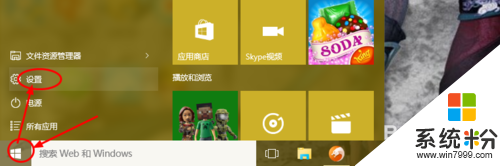
2、找到并点击系统;
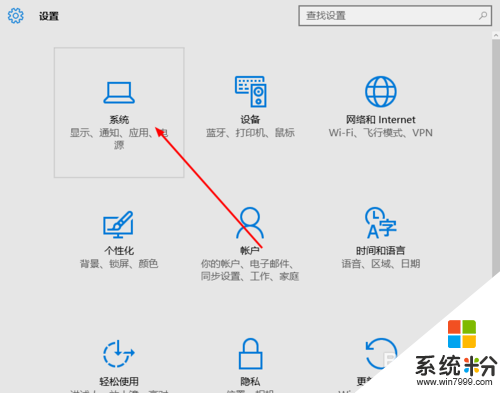
3、找到显示栏;
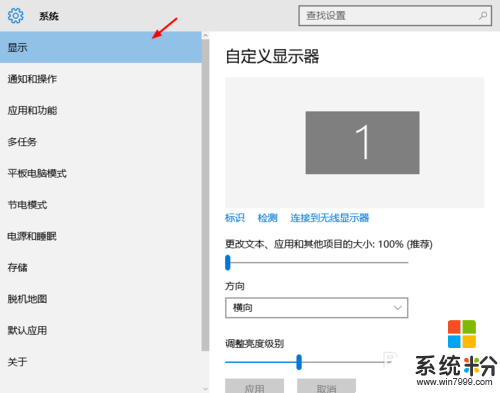
4、将系统设置的纵向改成横向就好了;

刚升级到win10发现桌面变形了怎么办,win10桌面变成纵向的该怎么调整?下面小编就跟大家说说具体的解决方法。
解决win10点桌面变纵向的方法:
1、点开菜单,然后点开设置;
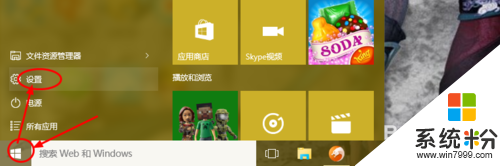
2、找到并点击系统;
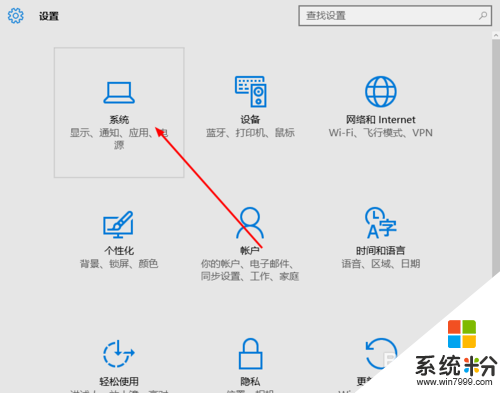
3、找到显示栏;
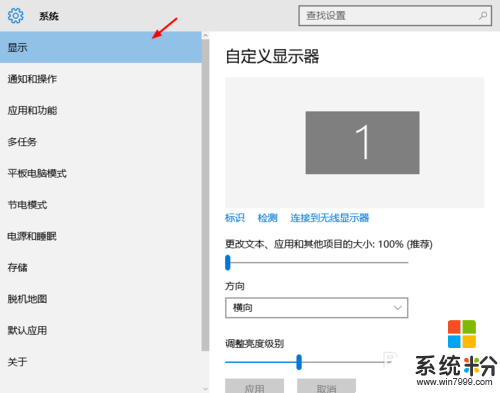
4、将系统设置的纵向改成横向就好了;

win10相关教程